Máy in Epson WorkForce WF-7110 là một thiết bị mạnh mẽ và linh hoạt, được thiết kế để đáp ứng nhu cầu in ấn khổ lớn, hai mặt tự động và kết nối không dây cho các văn phòng nhỏ và gia đình. Nắm vững cách sử dụng máy in Epson WF 7110 sẽ giúp bạn tận dụng tối đa các tính năng nổi bật của nó, từ việc in tài liệu khổ A3 sắc nét đến quét và sao chụp nhanh chóng. Bài viết này sẽ cung cấp một hướng dẫn toàn diện, giúp bạn dễ dàng làm quen và vận hành chiếc máy in này một cách hiệu quả nhất, từ những bước cài đặt cơ bản đến các thao tác in, quét, sao chụp và bảo trì định kỳ, đảm bảo máy luôn hoạt động ổn định.
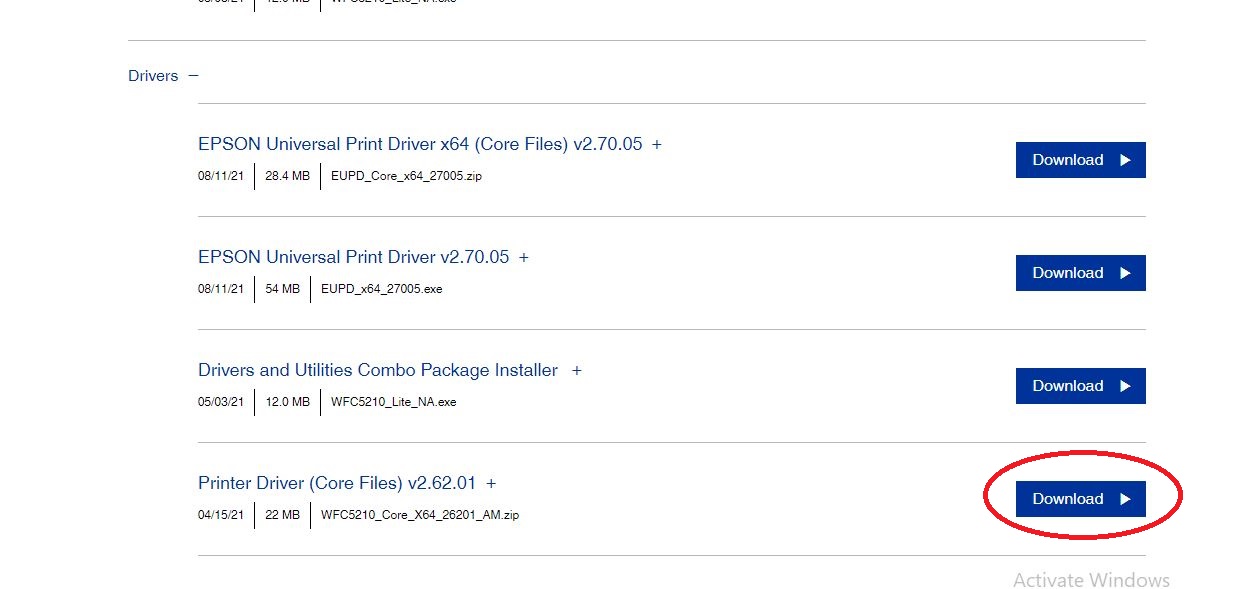
Tổng quan về máy in Epson WorkForce WF-7110
Epson WorkForce WF-7110 là một mẫu máy in phun màu khổ rộng (wide format) thuộc dòng WorkForce của Epson, chuyên dành cho môi trường văn phòng và doanh nghiệp nhỏ. Điểm nổi bật của máy là khả năng in ấn lên đến khổ A3+, cho phép người dùng in các bản vẽ kỹ thuật, poster nhỏ, bảng tính lớn hoặc các tài liệu yêu cầu không gian rộng hơn khổ A4 thông thường. Bên cạnh đó, máy còn được trang bị tính năng in hai mặt tự động (auto duplexing), giúp tiết kiệm giấy và thời gian đáng kể khi xử lý các tài liệu nhiều trang.
Máy sử dụng công nghệ đầu in PrecisionCore của Epson, được quảng cáo là mang lại tốc độ in nhanh, chất lượng bản in sắc nét và bền màu. WF-7110 hỗ trợ nhiều tùy chọn kết nối bao gồm USB, Ethernet (mạng dây) và Wi-Fi, cùng với các giải pháp in di động như Epson Connect (bao gồm Epson iPrint, Email Print, Remote Print Driver), Apple AirPrint và Google Cloud Print. Điều này mang lại sự linh hoạt cao trong việc in ấn từ nhiều thiết bị khác nhau như máy tính để bàn, laptop, máy tính bảng và điện thoại thông minh, dù bạn đang ở đâu trong văn phòng hay thậm chí ở bên ngoài. Khay giấy lớn cũng là một ưu điểm, giảm thiểu tần suất phải nạp giấy, phù hợp với nhu cầu in ấn số lượng tương đối.
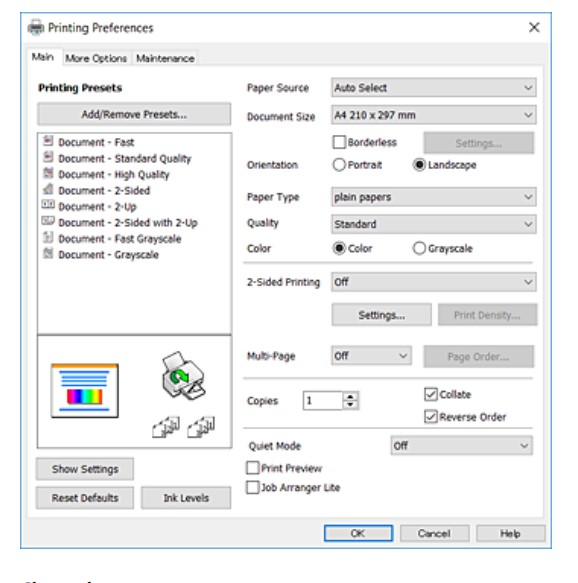
Cài đặt ban đầu máy in Epson WF-7110
Việc thiết lập máy in Epson WF-7110 lần đầu tiên đòi hỏi một vài bước cơ bản để đảm bảo máy hoạt động đúng cách và sẵn sàng cho việc in ấn. Đầu tiên, hãy cẩn thận lấy máy ra khỏi hộp. Máy in thường được bảo vệ bằng băng dính và vật liệu đóng gói bên trong và bên ngoài. Bạn cần kiểm tra kỹ lưỡng và loại bỏ hết tất cả các vật liệu này, bao gồm cả băng dính cố định đầu in và các bộ phận di chuyển khác. Việc sót lại bất kỳ vật liệu đóng gói nào có thể gây kẹt giấy hoặc làm hỏng máy trong quá trình hoạt động.
Tiếp theo, kết nối dây nguồn vào mặt sau của máy in và cắm vào ổ điện. Bật nút nguồn để khởi động máy. Màn hình điều khiển trên máy in sẽ hiển thị các hướng dẫn ban đầu. Bạn sẽ được yêu cầu chọn ngôn ngữ, quốc gia và thiết lập ngày giờ. Hãy làm theo các bước trên màn hình. Sau đó, máy sẽ hướng dẫn bạn lắp đặt các hộp mực đi kèm. Mở nắp chứa mực, gỡ bỏ bao bì bảo vệ và tem dán trên các hộp mực mới. Lắp từng hộp mực vào đúng vị trí màu tương ứng (thường có ký hiệu màu rõ ràng). Đảm bảo rằng mỗi hộp mực được đẩy vào khớp hoàn toàn cho đến khi có tiếng tách nhẹ.
Sau khi lắp mực, máy in sẽ bắt đầu quá trình bơm mực ban đầu. Quá trình này có thể mất vài phút và máy sẽ tạo ra một số tiếng động. Đây là hoạt động bình thường để chuẩn bị hệ thống mực cho lần in đầu tiên. Không tắt máy trong quá trình này. Khi quá trình bơm mực hoàn tất, máy in có thể yêu cầu bạn nạp giấy vào khay để thực hiện bản in thử hoặc căn chỉnh đầu in. Nạp giấy vào khay giấy phía trước, điều chỉnh thanh dẫn giấy cho khít với khổ giấy bạn đang sử dụng. Máy sẽ in ra một trang kiểm tra và hướng dẫn bạn cách sử dụng trang này để căn chỉnh đầu in thông qua bảng điều khiển. Quá trình căn chỉnh đầu in giúp đảm bảo các bản in của bạn không bị sọc hoặc lệch màu.

Kết nối máy tính và cài đặt driver cho WF-7110
Để có thể sử dụng máy in Epson WF-7110 từ máy tính hoặc các thiết bị khác, bạn cần thiết lập kết nối và cài đặt phần mềm điều khiển (driver). WF-7110 hỗ trợ ba loại kết nối chính: USB, Ethernet và Wi-Fi, mang lại sự linh hoạt cho nhiều môi trường làm việc khác nhau.
Kết nối qua cáp USB là phương pháp đơn giản nhất cho một máy tính duy nhất. Chỉ cần cắm một đầu cáp USB (loại B) vào cổng USB ở mặt sau máy in và đầu còn lại vào cổng USB trên máy tính của bạn. Sau khi kết nối cáp, bạn cần cài đặt driver.
Đối với kết nối mạng dây (Ethernet), bạn sử dụng cáp mạng RJ45 để kết nối cổng Ethernet trên máy in với bộ định tuyến (router) hoặc cổng mạng trên tường. Phương pháp này phù hợp khi bạn muốn chia sẻ máy in cho nhiều máy tính trong cùng một mạng nội bộ thông qua kết nối ổn định.
Kết nối Wi-Fi là lựa chọn phổ biến nhất hiện nay nhờ sự tiện lợi, cho phép đặt máy in ở bất kỳ vị trí nào có sóng Wi-Fi mà không cần dây cáp rườm rà. Bạn có thể thiết lập kết nối Wi-Fi thông qua bảng điều khiển trên máy in bằng cách chọn mạng Wi-Fi của bạn và nhập mật khẩu. Một cách khác là sử dụng chức năng WPS (Wi-Fi Protected Setup) nếu router của bạn hỗ trợ, chỉ cần nhấn nút WPS trên router và làm theo hướng dẫn trên máy in.
Sau khi kết nối vật lý (hoặc thiết lập Wi-Fi), bước quan trọng tiếp theo là cài đặt driver và phần mềm đi kèm. Bạn có thể tìm thấy đĩa CD cài đặt trong hộp sản phẩm hoặc tải xuống phiên bản mới nhất từ trang web hỗ trợ của Epson. Truy cập trang web chính thức của Epson, tìm kiếm model “WF-7110”, chọn hệ điều hành của máy tính và tải về gói driver đầy đủ. Chạy file cài đặt đã tải xuống. Trình cài đặt sẽ hướng dẫn bạn từng bước, bao gồm việc chọn loại kết nối (USB, Ethernet, hoặc Wi-Fi) và tìm kiếm máy in trong mạng của bạn (đối với kết nối mạng). Quá trình cài đặt driver sẽ tích hợp máy in vào hệ thống của máy tính, cho phép các ứng dụng gửi lệnh in, quét đến máy in. Ngoài driver, gói cài đặt của Epson thường bao gồm các tiện ích hữu ích khác như Epson Scan (phần mềm quét), Epson Status Monitor (theo dõi trạng thái mực, giấy) và các tiện ích bảo trì. Hãy cài đặt đầy đủ để có trải nghiệm sử dụng tốt nhất.
Hướng dẫn in ấn cơ bản với Epson WF-7110
Máy in Epson WF-7110 được thiết kế để xử lý nhiều loại tác vụ in ấn, từ tài liệu văn bản đơn giản đến hình ảnh chất lượng cao và bản vẽ khổ lớn. Để bắt đầu in, bạn cần mở tài liệu bạn muốn in trên máy tính (hoặc thiết bị di động). Truy cập menu “File” và chọn “Print” (In), hoặc sử dụng phím tắt thông thường (Ctrl+P trên Windows, Command+P trên macOS). Thao tác này sẽ mở ra cửa sổ cài đặt in.
Trong cửa sổ cài đặt in, bạn sẽ thấy tên máy in Epson WF-7110 đã được cài đặt. Hãy đảm bảo rằng tên máy in này được chọn. Tiếp theo, bạn có thể tùy chỉnh các cài đặt in để phù hợp với nhu cầu của mình. Các tùy chọn phổ biến bao gồm:
- Số lượng bản sao: Chọn số lượng bản in bạn muốn.
- Trang in: Chọn in tất cả các trang, một phạm vi trang cụ thể hoặc trang hiện tại.
- Khổ giấy: Chọn khổ giấy bạn đã nạp vào máy (ví dụ: A4, Letter, A3, A3+). Máy hỗ trợ nhiều khổ giấy tiêu chuẩn và tùy chỉnh.
- Loại giấy: Chọn loại giấy phù hợp với chất lượng bản in mong muốn (ví dụ: Giấy thường, Giấy ảnh bóng, Giấy mờ). Lựa chọn đúng loại giấy giúp máy điều chỉnh lượng mực phun và tốc độ in cho phù hợp.
- Chất lượng in: Chọn Standard (Tiêu chuẩn), Draft (Bản nháp) hoặc High (Chất lượng cao). Bản nháp giúp in nhanh và tiết kiệm mực, phù hợp cho tài liệu nội bộ. Chất lượng cao phù hợp cho hình ảnh hoặc tài liệu quan trọng.
- In hai mặt: Nếu muốn in hai mặt tự động, hãy chọn tùy chọn này. Máy sẽ tự động lật mặt giấy để in.
- In màu hoặc đen trắng: Chọn in màu hoặc chỉ in đen trắng (Grayscale).
Đối với các tài liệu khổ lớn như A3, bạn chỉ cần chọn khổ giấy A3 trong cài đặt in và đảm bảo rằng bạn đã nạp đúng khổ giấy vào khay. Máy in sẽ tự động điều chỉnh để in trên khổ giấy đó.
Ngoài in từ máy tính, WF-7110 còn hỗ trợ in từ thiết bị di động thông qua các ứng dụng và dịch vụ. Tải ứng dụng Epson iPrint về điện thoại hoặc máy tính bảng (iOS/Android), kết nối cùng mạng Wi-Fi với máy in, bạn có thể in ảnh, tài liệu trực tiếp từ thiết bị di động. Các dịch vụ khác như AirPrint (cho thiết bị Apple) và Google Cloud Print (sắp ngừng hoạt động, nhưng vẫn là tùy chọn cũ) cũng cho phép in từ xa hoặc từ các thiết bị tương thích mà không cần cài đặt driver cụ thể.
Để đảm bảo bản in luôn đạt chất lượng tốt nhất, hãy thường xuyên kiểm tra khay giấy xem đã nạp đủ và điều chỉnh thanh dẫn giấy chưa, kiểm tra mực in còn đủ không trước khi bắt đầu một lệnh in lớn. Nếu gặp sự cố về chất lượng bản in như sọc màu, lệch chữ, bạn có thể cần thực hiện các bước bảo trì đầu in được hướng dẫn trong phần sau.
Sử dụng chức năng Copy và Scan trên Epson WF-7110
Ngoài khả năng in ấn mạnh mẽ, máy in Epson WF-7110 còn tích hợp chức năng sao chụp (copy) và quét (scan), biến nó thành một thiết bị đa năng cho văn phòng.
Để sử dụng chức năng sao chụp, bạn đặt tài liệu gốc lên mặt kính phẳng của máy hoặc vào bộ nạp tài liệu tự động (ADF) nếu máy có. Đối với tài liệu nhiều trang hoặc giấy mỏng, sử dụng ADF sẽ tiện lợi hơn. Đảm bảo tài liệu được đặt đúng hướng. Trên bảng điều khiển của máy in, chọn chế độ “Copy”. Bạn có thể tùy chỉnh các cài đặt sao chụp như số lượng bản sao, phóng to/thu nhỏ, sao chụp màu hay đen trắng, độ đậm nhạt, sao chụp hai mặt (nếu tài liệu gốc là hai mặt và bạn đặt vào ADF hỗ trợ). Sau khi thiết lập xong, nhấn nút “Start” (thường là nút màu xanh lá cây hoặc đen trắng) để bắt đầu quá trình sao chụp. Máy sẽ xử lý tài liệu gốc và in ra các bản sao theo yêu cầu.
Chức năng quét cho phép bạn chuyển đổi tài liệu giấy hoặc hình ảnh sang định dạng kỹ thuật số. WF-7110 hỗ trợ quét theo nhiều cách:
- Quét đến máy tính: Đây là cách phổ biến nhất. Đặt tài liệu gốc lên mặt kính hoặc vào ADF. Trên máy tính, mở phần mềm quét của Epson (Epson Scan) hoặc sử dụng chức năng quét tích hợp trong hệ điều hành. Chọn máy quét là Epson WF-7110. Trong phần mềm quét, bạn có thể tùy chỉnh độ phân giải (dpi), chế độ màu (màu, thang xám, đen trắng), định dạng tệp (JPEG, PDF, TIFF), và chọn nơi lưu tệp đã quét. Sau khi thiết lập, nhấn nút “Scan” trên phần mềm máy tính. Máy in sẽ thực hiện quét và gửi dữ liệu về máy tính của bạn.
- Quét đến Cloud: Nếu máy in được kết nối mạng và bạn đã cấu hình dịch vụ Epson Connect, bạn có thể quét tài liệu và gửi trực tiếp lên các dịch vụ lưu trữ đám mây phổ biến như Dropbox, Evernote, Google Drive, Box, hoặc Microsoft SharePoint. Thao tác này được thực hiện trực tiếp từ bảng điều khiển của máy in.
- Quét đến USB Drive: WF-7110 có thể có cổng USB ở mặt trước. Bạn có thể cắm USB drive vào cổng này, đặt tài liệu lên máy quét và chọn tùy chọn “Scan to USB Drive” từ bảng điều khiển máy in. Máy sẽ quét và lưu tệp kỹ thuật số trực tiếp vào USB drive mà không cần thông qua máy tính.
Khi quét, lựa chọn độ phân giải phù hợp là rất quan trọng. Độ phân giải càng cao (ví dụ: 600 dpi hoặc 1200 dpi), chi tiết hình ảnh càng rõ nét nhưng kích thước tệp sẽ lớn hơn. Đối với văn bản thông thường, 200-300 dpi thường là đủ. Đối với ảnh cần in lại hoặc chỉnh sửa chi tiết, nên sử dụng độ phân giải cao hơn. Việc chọn đúng định dạng tệp cũng quan trọng: PDF phổ biến cho tài liệu văn bản nhiều trang, JPEG cho ảnh, và TIFF cho ảnh chất lượng cao không nén.
Bảo trì và xử lý sự cố thường gặp
Để máy in Epson WF-7110 hoạt động bền bỉ và duy trì chất lượng bản in tốt nhất, việc thực hiện bảo trì định kỳ và biết cách xử lý các sự cố thường gặp là rất cần thiết. Một trong những việc bảo trì quan trọng nhất là quản lý mực in. Máy in sẽ thông báo khi mức mực trong hộp sắp hết. Bạn cần theo dõi và thay thế hộp mực khi trống để tránh làm ảnh hưởng đến chất lượng in hoặc làm khô đầu in. Khi thay mực, hãy sử dụng mực chính hãng của Epson hoặc các loại mực tương thích chất lượng tốt từ các nhà cung cấp uy tín để đảm bảo hiệu năng và tránh làm hỏng đầu in.
Đầu in là bộ phận quan trọng quyết định chất lượng bản in. Nếu bạn thấy bản in có sọc, thiếu màu hoặc bị nhòe, có thể đầu in đã bị tắc nghẽn. Máy in Epson WF-7110 có các tiện ích tích hợp để khắc phục điều này. Từ bảng điều khiển hoặc thông qua phần mềm driver trên máy tính, bạn có thể thực hiện “Nozzle Check” (Kiểm tra đầu phun). Máy sẽ in ra một mẫu kiểm tra cho thấy tình trạng của từng đầu phun mực. Nếu mẫu kiểm tra bị đứt nét hoặc thiếu màu, hãy thực hiện “Head Cleaning” (Làm sạch đầu in). Quá trình này sử dụng mực để đẩy các cặn mực bị khô ra khỏi đầu phun. Bạn có thể cần lặp lại quá trình làm sạch đầu in vài lần nếu đầu phun bị tắc nghẽn nặng. Sau khi làm sạch, hãy thực hiện lại Nozzle Check để kiểm tra kết quả.
Một vấn đề khác liên quan đến chất lượng in là căn chỉnh đầu in (Print Head Alignment). Nếu các đường thẳng trong bản in bị gãy khúc hoặc các màu bị lệch nhau, bạn cần căn chỉnh đầu in. Máy in sẽ in ra các mẫu kiểm tra và bạn sẽ chọn mẫu có các đường nét thẳng và liền mạch nhất thông qua bảng điều khiển.
Kẹt giấy là sự cố khá phổ biến. Khi xảy ra kẹt giấy, máy in thường hiển thị thông báo lỗi trên màn hình và dừng hoạt động. Trước tiên, tắt máy in và rút dây nguồn để đảm bảo an toàn. Cẩn thận mở các nắp và khay giấy để tìm vị trí giấy bị kẹt. Nhẹ nhàng kéo giấy ra theo chiều đi của giấy. Tránh giật mạnh vì có thể làm rách giấy và để lại mẩu giấy nhỏ bên trong máy, gây kẹt lần sau. Kiểm tra kỹ lưỡng tất cả các khu vực có thể bị kẹt như khay giấy, bộ nạp tài liệu (ADF), khu vực đầu in, và bộ đảo mặt (duplexer). Sau khi đã lấy hết giấy kẹt, đóng tất cả các nắp và khay lại, cắm lại dây nguồn và bật máy in lên.
Ngoài ra, hãy định kỳ lau bụi bẩn trên máy in, đặc biệt là khu vực khay giấy và mặt kính máy quét. Sử dụng vải mềm, khô hoặc hơi ẩm (không dùng dung môi mạnh). Luôn đảm bảo nạp đúng loại và khổ giấy theo hướng dẫn. Việc cập nhật firmware cho máy in cũng được khuyến khích để cải thiện hiệu suất và sửa lỗi. Bạn có thể kiểm tra và cập nhật firmware thông qua phần mềm của Epson hoặc bảng điều khiển máy in nếu máy kết nối mạng. Để tìm mua mực in, giấy hoặc các linh kiện thay thế chính hãng, bạn có thể truy cập maytinhgiaphat.vn để tham khảo các sản phẩm và dịch vụ liên quan đến máy in.
Các thông báo lỗi khác trên màn hình LCD thường cung cấp mã lỗi hoặc mô tả ngắn gọn về sự cố (ví dụ: “Ink low”, “Paper out”, “Printer error”). Tham khảo sách hướng dẫn sử dụng đi kèm máy hoặc tìm kiếm mã lỗi trên trang web hỗ trợ của Epson để biết cách khắc phục cụ thể cho từng lỗi.
Các tính năng nâng cao và mẹo sử dụng hiệu quả
Máy in Epson WF-7110 không chỉ dừng lại ở các chức năng in, sao chụp, quét cơ bản mà còn có một số tính năng nâng cao giúp tối ưu hóa hiệu quả sử dụng. Đối với người dùng chuyên nghiệp hơn hoặc quản trị viên mạng, giao diện cấu hình web (Web Config Utility) là một công cụ hữu ích. Nếu máy in được kết nối mạng (Ethernet hoặc Wi-Fi), bạn có thể nhập địa chỉ IP của máy in vào trình duyệt web trên máy tính để truy cập giao diện này. Tại đây, bạn có thể xem trạng thái chi tiết của máy, cấu hình cài đặt mạng, quản lý người dùng, kiểm tra lịch sử sử dụng, và thực hiện một số thao tác bảo trì từ xa.
Việc cập nhật firmware cho máy in là quan trọng để đảm bảo máy hoạt động ổn định, tương thích tốt với các hệ điều hành và ứng dụng mới, đồng thời có thể sửa các lỗi đã biết. Bạn có thể kiểm tra xem có bản cập nhật firmware mới hay không thông qua phần mềm Epson Software Updater trên máy tính hoặc trực tiếp từ menu cài đặt trên bảng điều khiển của máy in nếu máy kết nối Internet.
Để sử dụng máy in WF-7110 một cách hiệu quả và tiết kiệm chi phí, có một vài mẹo nhỏ:
- Chọn chế độ in phù hợp: Sử dụng chế độ “Draft” (Bản nháp) cho các tài liệu nội bộ không yêu cầu chất lượng cao. Chế độ này tiêu thụ ít mực hơn và in nhanh hơn. Đối với tài liệu chỉ có văn bản, chọn in đen trắng để tiết kiệm mực màu.
- In hai mặt tự động: Luôn bật chức năng in hai mặt tự động (duplex) bất cứ khi nào có thể để tiết kiệm giấy. WF-7110 hỗ trợ tính năng này rất hiệu quả.
- Xem trước bản in: Trước khi nhấn nút in, hãy sử dụng chức năng “Print Preview” (Xem trước bản in) để kiểm tra cách tài liệu sẽ được in ra. Điều này giúp bạn phát hiện sớm các lỗi định dạng, sai trang và tránh lãng phí giấy, mực.
- Quản lý hàng đợi in: Nếu gửi nhiều lệnh in liên tiếp, bạn có thể quản lý hàng đợi in thông qua cửa sổ “Printers & Scanners” trong cài đặt hệ điều hành. Tại đây, bạn có thể xem các lệnh in đang chờ, tạm dừng, tiếp tục hoặc hủy bỏ một lệnh in cụ thể.
- Bảo quản mực in đúng cách: Mua mực dự trữ là cần thiết nhưng hãy đảm bảo bạn bảo quản chúng ở nơi khô ráo, thoáng mát, tránh ánh nắng trực tiếp và nhiệt độ cao. Mực in có hạn sử dụng, nên kiểm tra ngày hết hạn trước khi sử dụng.
- Tắt máy đúng cách: Khi không sử dụng máy in trong thời gian dài, hãy tắt máy bằng nút nguồn thay vì chỉ rút dây điện. Việc tắt máy đúng cách cho phép đầu in di chuyển về vị trí nghỉ an toàn và được đậy kín, giúp ngăn mực bị khô và tắc nghẽn.
Nắm vững các tính năng và mẹo này sẽ giúp bạn khai thác tối đa hiệu suất của máy in Epson WF-7110, kéo dài tuổi thọ thiết bị và giảm thiểu chi phí vận hành.
Hy vọng rằng với hướng dẫn chi tiết về cách sử dụng máy in Epson WF 7110 từ cài đặt ban đầu, kết nối, in ấn, sao chụp, quét đến bảo trì và các mẹo nâng cao, bạn đã nắm vững cách vận hành chiếc máy in này. Việc hiểu rõ các chức năng và thực hiện bảo trì đúng cách sẽ giúp máy in của bạn hoạt động ổn định, mang lại những bản in chất lượng và kéo dài tuổi thọ thiết bị, đáp ứng hiệu quả nhu cầu in ấn đa dạng của bạn.